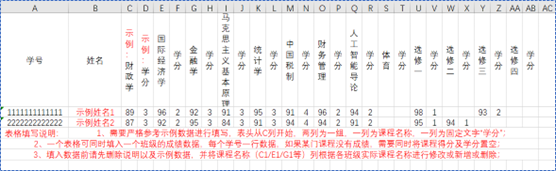学工系统登录
(一)PC端登录
1.登录方式:打开PC端浏览器,推荐Chrome内核浏览器
2.登录地址:http://stusys.sdufe.edu.cn/
3.账号为:学号/工号 ;
4.如果忘记密码可找辅导员对密码进行重置。
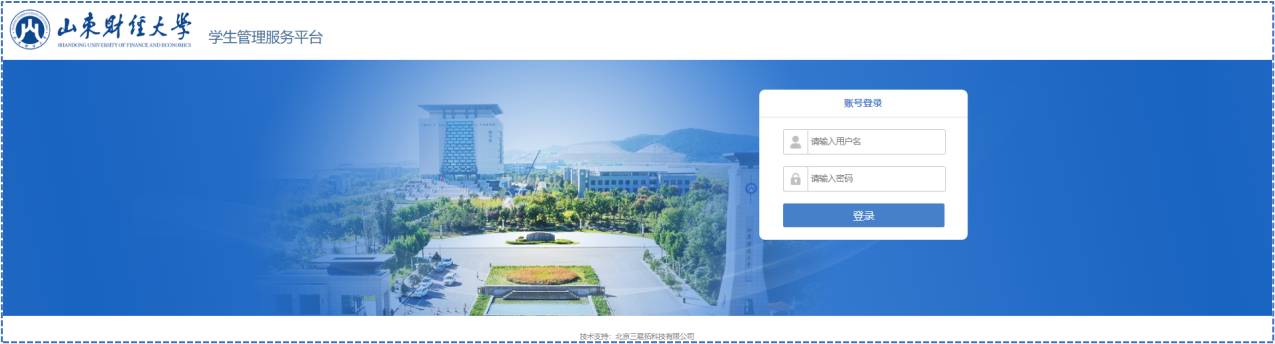
测评小组管理(辅导员、院系副书记)
(一)模块路径
综合测评服务-综合测评设置-测评小组管理
(二)添加评议小组成员
1.辅导员或者院系副书记打开‘测评小组管理’点击【添加】打开添加页面
2.勾选学生,点击【删除】则删除该评优小组的成员
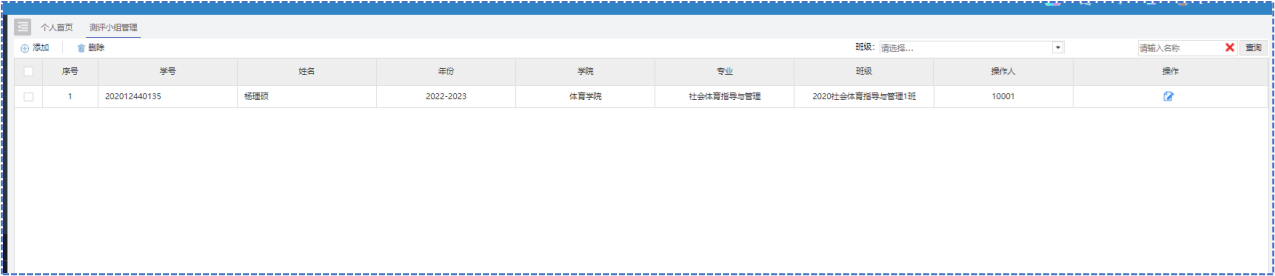
3.输入学生‘学号’点击【确定】,评议小组成员添加成功
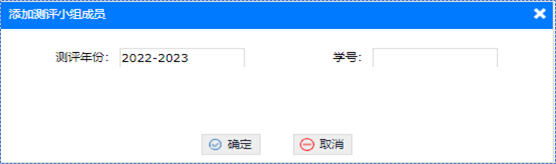
评议小组成员角色操作
(一)学生加分项审批
目录节点:综合测评服务-综测申请审批-学生加分项审批
1.评测小组成员点击如图红框‘编辑’图标,打开审批页面
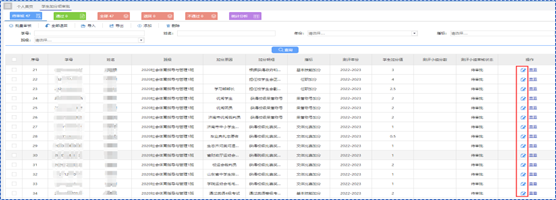
2.审核页面中【是否改分】可以根据实际情况进行调整;【审核状态】为必填项,根据实际情况进行调整;审核意见为选填项,以上操作完成点击【审核】提交到辅导员。
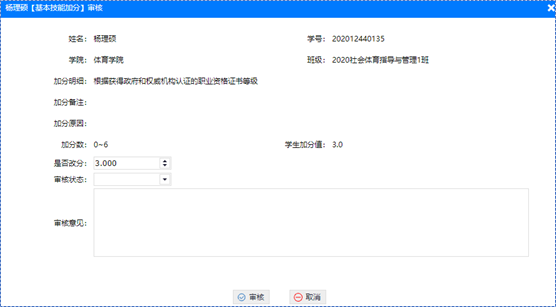
3.勾选要审核的学生,点击【批量审核】,弹窗出‘通过’与‘不通过’的选项
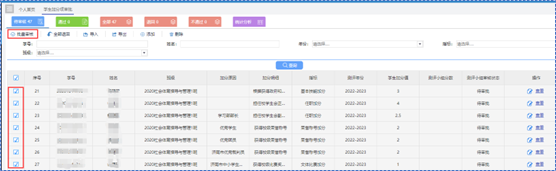
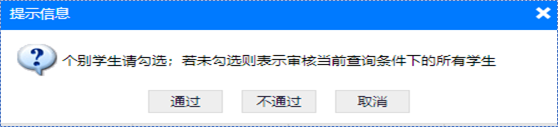
4.勾选要退回的学生,点击【全部退回】,弹窗出‘全退’与‘逐步’选项,‘全退’是直接退到学生,‘逐步’是退回到上一级审批单位
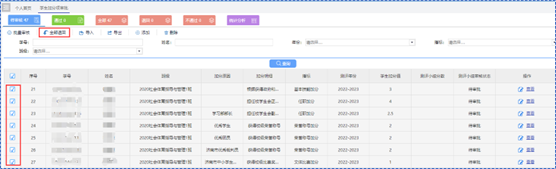
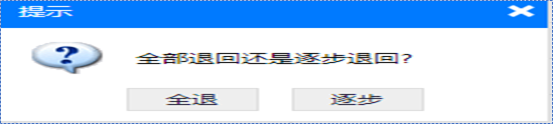
5.【导入】:测评小组导入的数据范围有:
Ø 班级的‘思想评议成绩(40分)’;
Ø 班级的‘量化记实成绩(60分)’,其中‘基础记实成绩(40分)’课堂纪律、宿舍表现、集体活动、体育达标各占10分,‘奖惩记实成绩(20分)’,超过20分可以认定,上限是40分
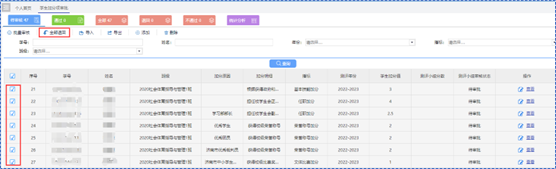
点击【导入】弹出下载模版或者导入的选项
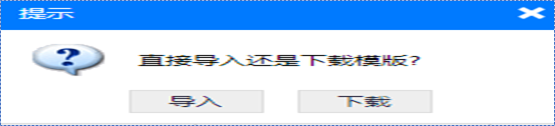
下载的模版如图所示:【*加减分规则代码或名称】列该处填写加减分项目代码(代码去‘加减分规则’模块查找),加分原因非必填项。
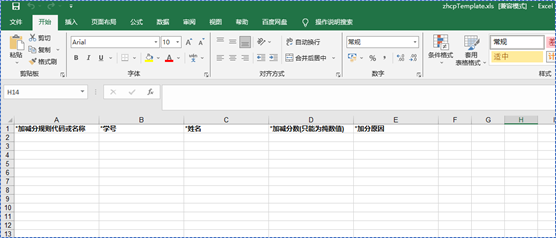
6.点击【导出】,默认导出全部,勾选学生后导出勾选的学生
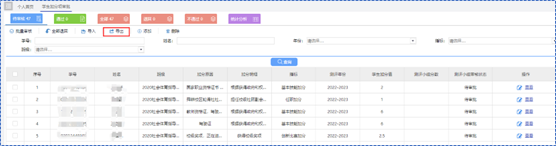
7.点击【添加】
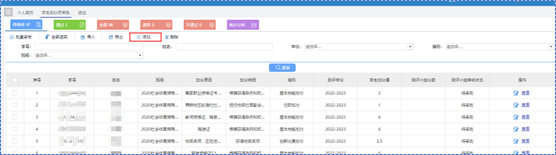
进入【添加】页面,选择要加减分的具体的项目,勾选要添加的学生,选择或者填写分值,在该页面下最下方点击【保存】
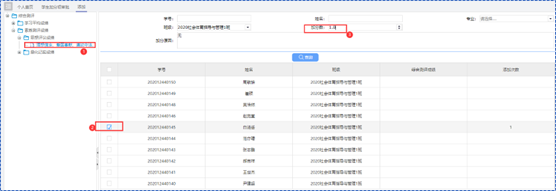
保存完成的学生在【通过】的页面列表中。
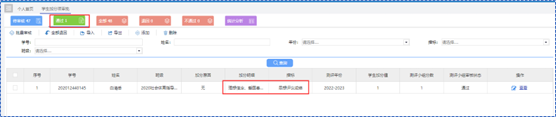
(二)成绩管理
目录节点:综合测评服务-综测申请审批-成绩管理-课程成绩
1.评测小组点击导入,弹窗出‘导入’与‘下载’模版的页面

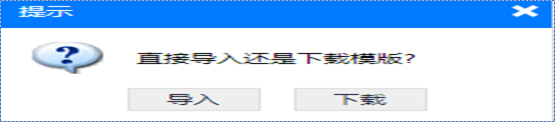
下载的模版如下图所示,根据模版要求整理数据,整理完成的数据在【导入】按键导入。